Amikor a macOS Monterey elindult, sokan voltak, akik nem igazán látták szükségét a frissítés telepítésére. A biztonsági javításokon és a kisebb felhasználói felületi módosításokon kívül Monterey látszólag nem különbözött annyira a macOS korábbi verziójától. Most azonban, hogy Monterey néhány hónapja elérhető, végre vannak olyan dolgok, mint a Universal Vezérlés, hogy olyan összefüggő élményt biztosítson a különböző Apple-eszközök között, amelyeket korábban nem van.
Tartalom
- Kapcsolódó olvasmányok
-
Monterey nem telepíti
- Ellenőrizze a kompatibilitást
- Van elég tárhelye?
- Indítsa újra a Mac-et
- Frissítések keresése
- Telepítés a Mac App Store-ból
- Törölje és próbálja újra
- Helyreállítási mód
-
Mi a következő lépés?
- Kapcsolódó hozzászólások:
Kapcsolódó olvasmányok
- A macOS Monterey 12.3 újdonságai
- A dokkoló testreszabása macOS Monterey rendszeren
- Figyelmeztetés: A macOS Monterey őrülten lemeríti az akkumulátort
- Mi a teendő, ha a képernyővédő nem működik Monterey-n
- A fókusz mód használata macOS Monterey rendszeren
Monterey nem telepíti
tktktk
Ellenőrizze a kompatibilitást

A legnyilvánvalóbb ok, amiért a macOS Monterey nem települ a Mac-re, az az, hogy egyszerűen nem kompatibilis. Az Apple most fenomenális az eszköztámogatás terén, függetlenül attól, hogy iPhone, iPad vagy akár Mac számítógépet szeretne frissíteni. De még egyszer ellenőriznie kell Mac gépének modelljét, hogy megbizonyosodjon arról, hogy valóban kompatibilis a legújabb macOS Monterey kiadással. Íme az Apple által biztosított Monterey-kompatibilis eszközök listája:
- A MacBook Pro 2015-ben vagy később jelent meg
- A MacBook Air 2015-ben vagy később jelent meg
- A MacBook 2016-ban vagy később jelent meg
- A Mac mini 2014-ben vagy később jelent meg
- Az iMac 2015 végén vagy később jelent meg
- iMac Pro
- Mac Studio
- A Mac Pro 2013-ban vagy később jelent meg
Van elég tárhelye?

A kompatibilitáson kívül egy másik nyilvánvaló oka annak, hogy Monterey nem fog telepíteni, az az, hogy nincs elég tárhely a Mac-en. Az Apple kijelenti, hogy ha macOS Sierráról vagy újabbról frissít, akkor legalább 26 GB tárhelyre lesz szüksége. Eközben azoknak, akik a macOS korábbi verzióját (azaz El Capitan, Yosemite stb.) futtatják, legalább 44 GB ingyenes tárhelyre lesz szükségük a legújabb verzió letöltéséhez. A következőképpen ellenőrizheti, hogy mennyi tárhely áll rendelkezésre a Mac számítógépen:
- Kattints a Apple ikonra a menüsor bal felső sarkában.
- A legördülő menüből válassza ki Erről a Macről.
- Kattintson az ablak tetején Tárolás.
Innentől egy vízszintes oszlopdiagram jelenik meg, amely megmutatja, hogy mennyi tárhely áll rendelkezésre a Mac számítógépen. A különböző színek jelzik, hogy mi foglalja el a tárhelyet, például alkalmazások, dokumentumok, fényképek és egyéb fájlok.
Az Apple egy hasznos eszközt is kínál újabb Mac számítógépeken, amely ajánlásokat ad arra vonatkozóan, hogy mit tehet a tárhely felszabadítása érdekében. Ide tartoznak például a fájlok áthelyezése az iCloudba, ha van elegendő felhőtárhelye, vagy bekapcsolja a a Kuka automatikusan kiürül, ha vannak olyan fájlok, amelyek már több mint ideje a kukában vannak. 30 nap.
Indítsa újra a Mac-et
Ha a telepítési folyamat során nem kapott semmilyen konkrét hibaüzenetet, de a macOS Monterey nem települ, megpróbálhatja újraindítani a Mac-et. Ezt pedig a következőképpen teheti meg anélkül, hogy lenyomva tartja a bekapcsológombot, amíg a Mac ki nem kapcsol, majd újra bekapcsol:
- Kattints a Apple ikonra a menüsor bal felső sarkában.
- A legördülő menüben kattintson a gombra Újrakezd.
- Törölje a jelet a mellette lévő négyzetből Újbóli bejelentkezéskor nyissa meg újra az ablakokat.
- Kattints a Újrakezd gomb.
Miután a Mac befejezte az újraindítást, végignézheti, és megpróbálhatja újra telepíteni a macOS Montereyt, hogy megnézze, működik-e.
Frissítések keresése
Ez elsősorban azoknak szól, akik régebbi, szoftveres szempontból elavult Mac számítógépeket használnak. A főbb kiadások mellett az Apple rendszeresen frissíti számítógépeit különféle hibajavításokkal és javításokkal, amelyeket telepíteni kell. És néha ez a követelmény a macOS újabb verziójára való frissítés előtt. Tehát ha problémái vannak azzal, hogy a Monterey nem telepíti, akkor a következőképpen ellenőrizheti, hogy a rendszeren vannak-e egyéb frissítések, mielőtt folytatná.
- Nyissa meg a Rendszerbeállítások alkalmazást a Mac gépen.
- Kattints a Szoftver frissítés gomb.
- Ha elérhető frissítés, kattintson a gombra Letöltés és telepítés gomb.
A frissítés telepítése után megpróbálhatja újra átmenni és frissíteni a macOS Monterey rendszerre az összes szükséges javítással.
Telepítés a Mac App Store-ból
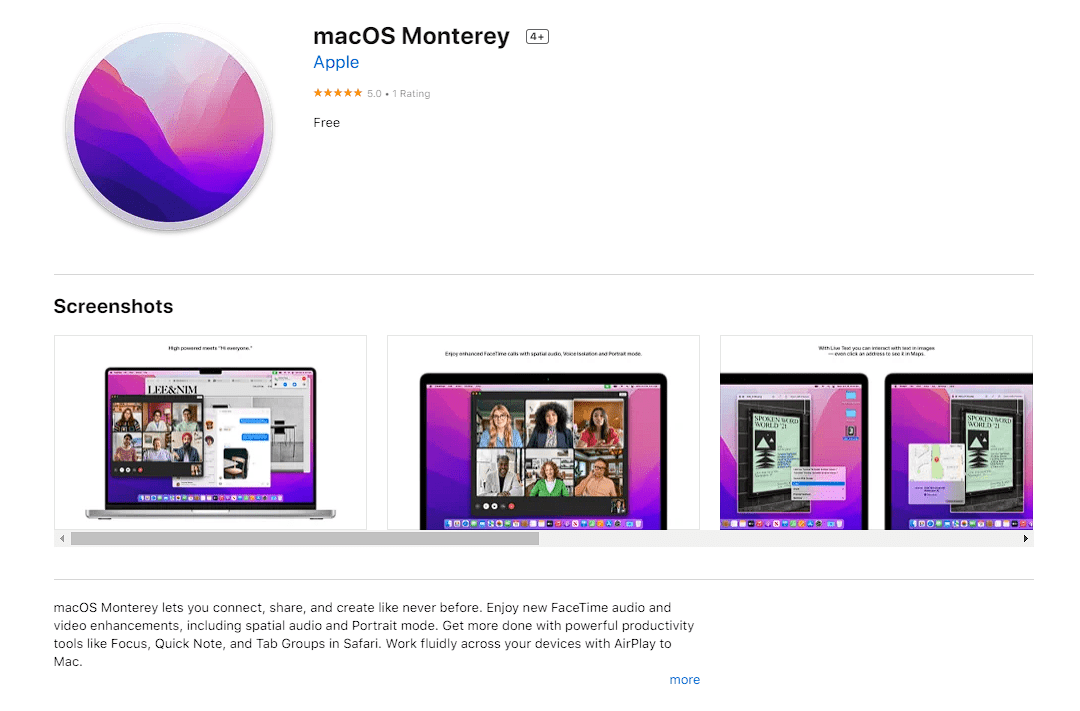
Tudta, hogy valójában nem kell az Apple saját szoftverfrissítési módszerére hagyatkoznia a macOS Monterey telepítéséhez? Az Apple évek óta elérhetővé tette macOS-verzióit az App Store-on keresztül, és egy dedikált telepítőalkalmazást biztosít használható indítható USB-meghajtó létrehozására, vagy csak arra, hogy erőltesse a frissítést, ha az nem jelenik meg a rendszerben Preferenciák.
- Nyissa meg a Mac App Store.
- Kattintson a keresőmezőre.
- Belép macOS Monterey.
- Kattints a Kap gomb.
- Ha a rendszer kéri, írja be az Apple ID jelszavát.
- Kattints a rendben gomb.
Miután az Installer alkalmazás letöltése befejeződött, megjelenik a Finder Alkalmazások mappájában. Csak nyisd ki Kereső, navigáljon ide Alkalmazások és kattintson duplán a macOS Monterey telepítő Alkalmazás. Ezután kövesse a képernyőn megjelenő utasításokat a macOS legújabb verziójára való frissítéshez.
- Töltse le a macOS Montereyt a Mac App Store-ból
Törölje és próbálja újra
Ha megpróbálta letölteni a macOS Monterey frissítést az App Store-ból, és nem tudta telepíteni az operációs rendszert, akkor érdemes lehet törölnie a telepítő alkalmazást, és újra próbálkoznia. Mivel ez a Mac App Store-ból származik, ez nem különbözik bármely más telepített alkalmazástól. A szokásos módon törölheti az alkalmazást, majd újra telepítheti, hogy újra megpróbálja telepíteni a macOS Montereyt.
- Nyissa meg a Kereső alkalmazást a Mac gépen.
- Az oldalsávon válassza a lehetőséget Alkalmazások.
- Keresse meg a Telepítse a macOS Montereyt Alkalmazás.
- Húzza az alkalmazást a kukába.
- Kattintson a jobb gombbal a Kuka ikonra a dokkban.
- A menüből válassza ki a lehetőséget Szemetes ürítése.
- Indítsa újra a Mac-et.
Az utolsó lépés csak azért van, hogy segítsen eltávolítani az alkalmazásból esetlegesen visszamaradt törmeléket vagy szemetet. Azt is javasoljuk, hogy ne nyisson meg más alkalmazásokat, miközben megpróbálja újra telepíteni a macOS Monterey-t.
Helyreállítási mód
Egy másik módszerünk van azok számára, akik látják, hogy Monterey nem fog telepíteni, hogy megpróbálja telepíteni a szoftverfrissítést a helyreállítási módból. Az ehhez a módhoz való hozzáférés módja a használt Mac típusától függően változik. Az Apple saját szilíciumával működő Mac számítógépekhez egy módszer létezik, míg a régebbi Intel Mac számítógépeknek több billentyűzetkombinációval kell elérniük a helyreállítási módot.
- Apple Silicon Mac gépekhez: Nyomja meg és tartsa lenyomva a gombot Erő gombot a Mac bekapcsolásához, majd tartsa lenyomva, amíg a Indítási lehetőségek ablak jelenik meg. Kattints a Lehetőségek gombot, amely úgy néz ki, mint egy fogaskerék, majd válassza a lehetőséget Folytatni.
- Intel processzoros Mac gépekhez: megnyomni a Erő gombot, majd azonnal nyomja meg és tartsa lenyomva a gombot Cmd + R gombokat, miközben a Mac bekapcsol. Engedje el mindkét gombot, amikor az Apple logót látja a képernyőn.
Ezután kövesse a képernyőn megjelenő lépéseket a macOS Monterey frissítés telepítéséhez. A telepítés befejezése után képesnek kell lennie az újraindításra és a MacOS Monterey telepítésére a Mac-re!
Mi a következő lépés?
Ha továbbra is olyan problémákba ütközik, amelyek miatt a macOS Monterey nem települ, akkor a következő lehetőség az Apple ügyfélszolgálatának felkeresése. Előfordulhat, hogy felkérik, hogy vigye be a Mac-et az Apple Store vagy a Best Buy áruházba a problémák elhárítása érdekében. Emiatt minden fájlról készítsen biztonsági másolatot arra az esetre, ha tiszta telepítésre lenne szükség a macOS Monterey rendszerhez. De ez lehet a legjobb megoldás, ha elhatározta, hogy Monterey-re frissít.
Andrew szabadúszó író, aki az Egyesült Államok keleti partján él.
Az évek során számos webhelynek írt, beleértve az iMore-t, az Android Centralt, a Phandroidot és néhány másikat. Most napjait egy HVAC cégnél tölti, miközben éjszaka szabadúszó íróként dolgozik.